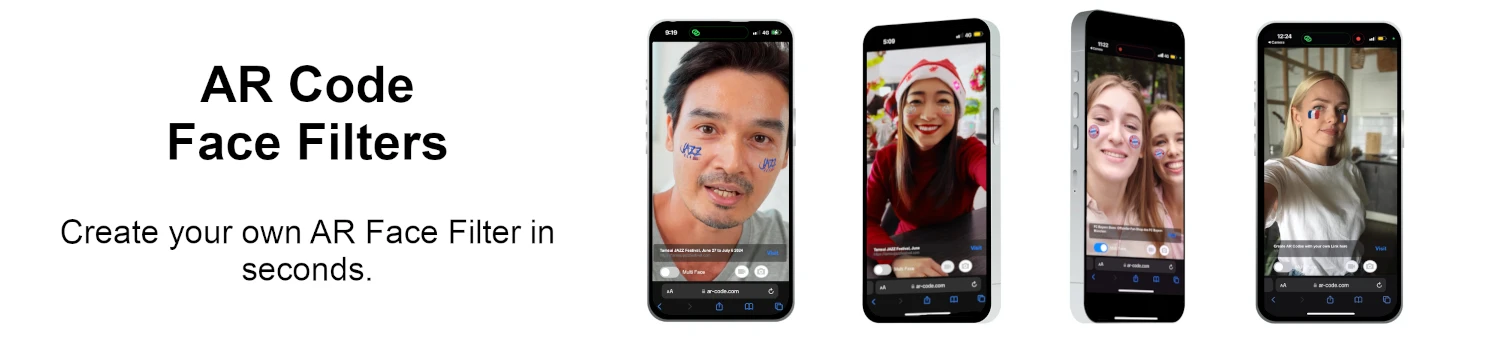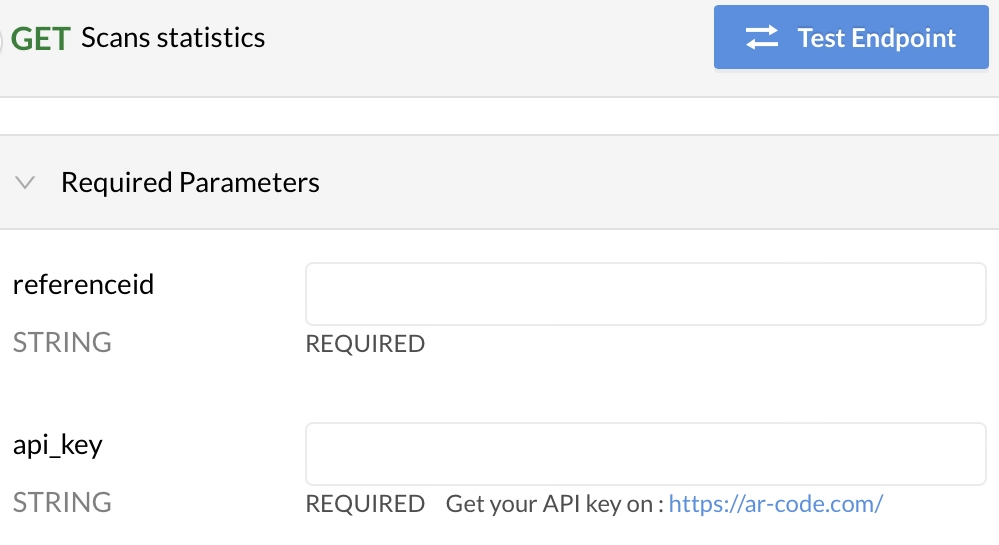ビデオチュートリアル: Blenderで3Dモデルのサイズを圧縮/縮小する方法 (GLB, GLTF, DAE, FBX, OBJ...)?
チュートリアル | 09/09/2025 |
Blenderは、3Dグラフィックス、アニメーション、および視覚効果を作成するために設計された、強力なオープンソースソフトウェアです。GLB、GLTF、DAE、OBJ、ABC、USD、BVH、PLY、STL、FBX、およびX3Dなどのファイル形式を広範囲にサポートしており、さまざまな3Dプロジェクトやワークフローに欠かせないツールです。(https://www.blender.org/download/)。
AR Codeの成功のために3Dファイルサイズを最適化する方法
最適な拡張現実体験を確保するために、AR Codeにアップロードする前に3DモデルをBlenderを使用して変換および圧縮することをお勧めします。
シームレスなAR Code体験は、どのモバイルデバイスでも10秒以内に読み込む必要があります。通常、モバイル接続は約1メガビット/秒で動作します。
BlenderでAR表示用に3Dファイルを圧縮するには、次の手順に従います:
ステップ1:3Dモデルのテクスチャを簡略化する
このステップには画像編集ソフトウェアが必要です。ここではオープンソースソフトウェアのGIMPを使用します。(https://www.gimp.org/downloads/)
3Dモデルのテクスチャファイルにアクセスするには、次の形式に従います: .gltf + .bin + テクスチャ:
- 3DモデルをBlenderにインポートする
- 3Dモデルを.gltf + .bin + テクスチャ形式でエクスポートする
- GIMPでテクスチャファイルを開く
- 画像をスケーリングする(高圧縮のために1024X1024以下にスケーリング):画像 > 画像のスケール

- 解像度90で*.jpg形式でテクスチャをエクスポートする(高圧縮のためには低く設定):ファイル > 別名でエクスポート

- Blenderでテクスチャを置き換えるか、テキストエディタを使用して.gltfファイルを編集し、必要に応じてテクスチャ形式を置き換える(例: ".png"を".jpg"に)
- ファイルを保存する

ステップ2:Blenderで削減する3Dモデルのストリームライン化
3Dモデルのサイズを削減するには、メッシュを削減し、ポリゴンの数を減らしつつ、全体の外観を保持する必要があります。
- 以前に編集した*.gltfファイルをBlenderにインポートする
- 削減するメッシュを選択する

- 削減を進め、各メッシュを50,000面以下にすることを目指す。3Dレンダリングを常に確認する。ヒント:モデルがアニメーションされていない場合は、最初に結合することで複数のメッシュを削減できます。
- “Apply modifiers"を選択するが、“Compress"オプションを選択せずに、*.glb形式でモデルをエクスポートする。

3DモデルをAR Codeインターフェースにアップロードすることができます。
最大のインパクトを与えるために3DファイルをAR Codeにアップロードする
AR Codeで3Dモデルを公開する場合、25MB以下のモデルを使用することをお勧めします。より大きなモデルはより高い解像度を提供するかもしれませんが、AR表示中に遅延が発生する可能性があります。低解像度は速度を向上させます。詳細はこちら:ファイルサイズとフォーマット

Blenderで3Dファイルを圧縮する専門家のビデオチュートリアル
このビデオチュートリアルを見て、3Dファイルを圧縮してAR Codeにアップロードするための包括的なガイドを得て、ステップバイステップの作業を実演します。
チュートリアルの要約ステップ:
ステップ1:3Dモデルのテクスチャを圧縮する:
- 3DモデルをBlenderにインポートする
- 3Dモデルを.gltf + .bin + テクスチャ形式でエクスポートする
- GIMPでテクスチャファイルを開く
- 画像をスケーリングする(高圧縮のために1024X1024以下にする)
- 解像度90で*.jpg形式でテクスチャをエクスポートする(高圧縮のために低くする)
- テクスチャエディタを使用して.gltfファイルを編集し、必要に応じてテクスチャ形式を変更する(例:".png"を".jpg"に)
- 保存する
ステップ2:Blenderでメッシュを削減する:
- 以前に編集した*.gltfファイルをBlenderにインポートする
- 削減するメッシュを選択する
- 最小で40,000面以下にメッシュを削減し、3Dレンダリングを常に確認する。
- ヒント:モデルがアニメーションされていない場合は、最初に結合することで複数のメッシュを削減できます。
- *.glb形式でモデルをエクスポートする際に、"Apply modifiers"を選択し、“Compress"オプションを選択しない。
- AR Codeインターフェースに3Dモデルをアップロードすることができます。
拡張現実表示用に3Dモデルを最適化することは、ファイルサイズとモデルの複雑さに細心の注意を払う必要があります。BlenderやGIMPなどの強力なツールを利用して、デバイス全体でシームレスに動作する魅力的なARエクスペリエンスを作成できます。さまざまな環境でモデルをテストして、最高のユーザー体験を保証してください。
産業用CADモデルの圧縮と削減については、こちらのチュートリアルをご覧ください:MeshLabとBlenderで産業用3D CADモデルのサイズを圧縮/削減する方法
AR Codeの3Dツールで最先端のAR体験を作成
AR Codeは、没入型でインタラクティブなAR体験を作成するための複数のツールを提供しています。オブジェクトキャプチャツールは、オブジェクトのスムーズな3Dスキャンを可能にします。ブランディングのために、ARロゴ機能は、素晴らしい3Dロゴを作成するのに役立ちます。AR写真およびARポータルツールは、写真ベースやポータルベースのエクスペリエンスを通じてエンゲージメントを高め、ユーザーとの対話を強化します。さらに、ARフェイスフィルターツールは、画像やロゴに基づいたエキサイティングなソーシャルAR体験を提供します。
よくある質問
Blenderとは何ですか?インポートおよびエクスポートに対応するファイル形式は何ですか?
Blenderは、3Dグラフィックス、アニメーション、および視覚効果を作成するための強力なオープンソースソフトウェアです。GLB、GLTF、DAE、ABC、USD、BVH、PLY、STL、FBX、およびX3Dなど、さまざまなプロジェクトやワークフローに非常に多用途に対応するさまざまなファイルフォーマットへのインポートおよびエクスポートをサポートしています。
3DモデルをAR Codeにアップロードする前に圧縮することが重要なのはなぜですか?
3DモデルをAR Codeにアップロードする前に圧縮することは、スムーズで効率的なAR体験を提供するために重要です。ファイルサイズを減らすことで、ARコンテンツが迅速に読み込まれ、ユーザーの関心を維持し、さまざまなデバイスでより満足のいく体験を提供します。
拡張現実表示のためにBlenderで3Dファイルを圧縮するプロセスは何ですか?
Blenderで拡張現実表示用に3Dファイルを最適化するには、まずGIMPなどの画像編集ソフトウェアを使用して3Dモデルのテクスチャを圧縮し、ファイルサイズを削減します。その後、Blenderでデシメーションのような技術を使用して3Dモデルの複雑さを減らし、ポリゴンの数を減らして全体の形状と外観を保ちながら視覚品質とパフォーマンスのバランスを取ります。
AR Codeでの3Dモデルに推奨されるファイルサイズの制限は何ですか?
AR Codeでの最適なパフォーマンスのために、3Dモデルのファイルサイズを25MB以下に保つことを推奨します。より大きなモデルはより詳細を提供するかもしれませんが、AR表示中に遅延やパフォーマンスの問題を引き起こす可能性があります。低解像度のモデルを使用することで、ユーザーに対してより速く、より応答性の高いAR体験を保証できます。
チュートリアル - 最新のブログ投稿
ビデオチュートリアル: MeshLabとBlenderを使用して産業用3D CADモデルのサイズを圧縮/縮小する方法は?

AR Code SaaSソリューションの力を発見し、あなたの拡張現実(AR)体験を革命的に変えましょう。ハイパフォーマンスの3Dモデルを効果的に活用することで、AR...
ビデオチュートリアル: AR Codeを使って拡張現実で3Dスキャン・フォトグラメトリを表示する方法

AR Codeの広範な機能を発見し、拡張現実内でのフォトグラメトリックスキャンのシームレスなアップロードとレンダリングを実現します。AR...
ビデオチュートリアル: AR Codeで3Dテキストを生成する

AR Text機能は、動的でインタラクティブなテキスト体験を提供することで拡張現実の世界を変革しています。シンプルなテキストを魅力的な3D ARプレゼンテーションに変える能力を持つAR...
ビデオチュートリアル: AR CodeでAR 3Dフォトを作成する方法

AR Codeは、ユーザーフレンドリーに設計された2つの革命的なインターフェースを備えた3D拡張現実写真の領域を開拓しています。これらの最先端ツールはARフォト技術へのアクセスを民主化し、世界中の企業がAR...
164,630 AR experiences
499,218 1 日あたりのスキャン数
119,950 クリエイター